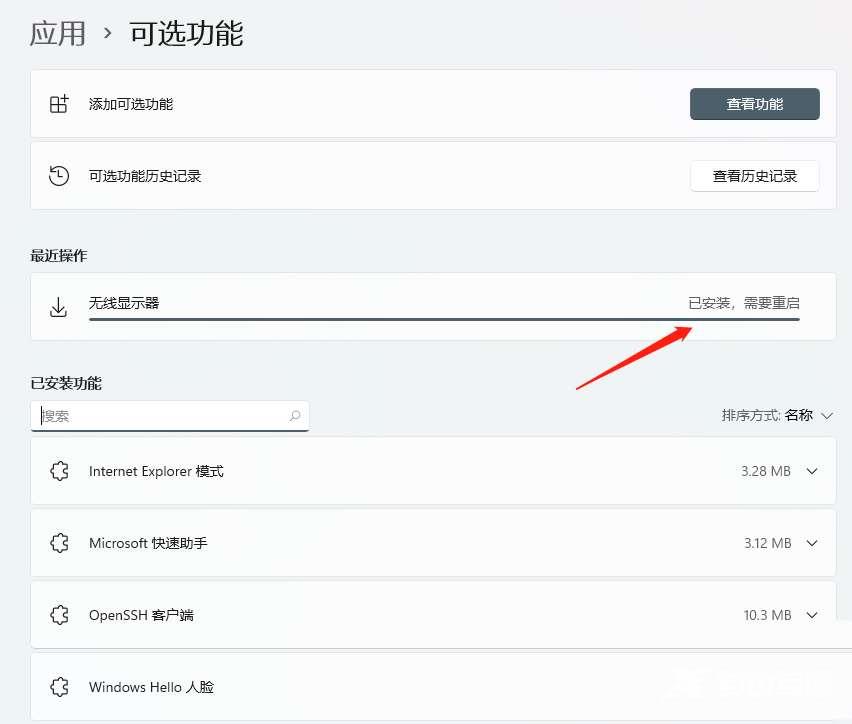win11系统中怎样开启无线投屏?近期有用户询问如何添加无线显示器进行投屏。首先进入开始菜单,打开设置,选择应用,在查看功能,搜索并安装无线显示器后,重启电脑即可添加。
win11系统中怎样开启无线投屏?近期有用户询问如何添加无线显示器进行投屏。首先进入开始菜单,打开设置,选择应用,在查看功能,搜索并安装无线显示器后,重启电脑即可添加。为了帮助大家快速解决,下面就来提供具体步骤。
操作方法
1、进入开始菜单,点击任务栏上四宫图标。
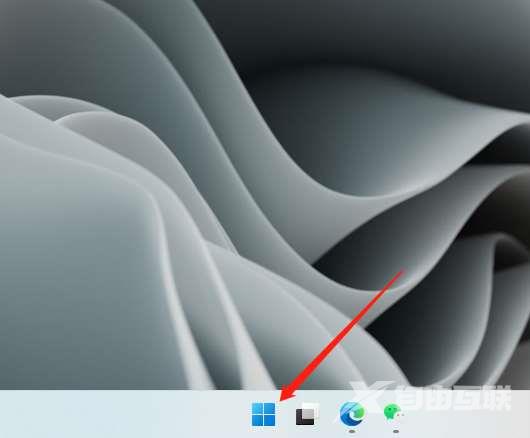
2、打开设置

3、然后进入应用。
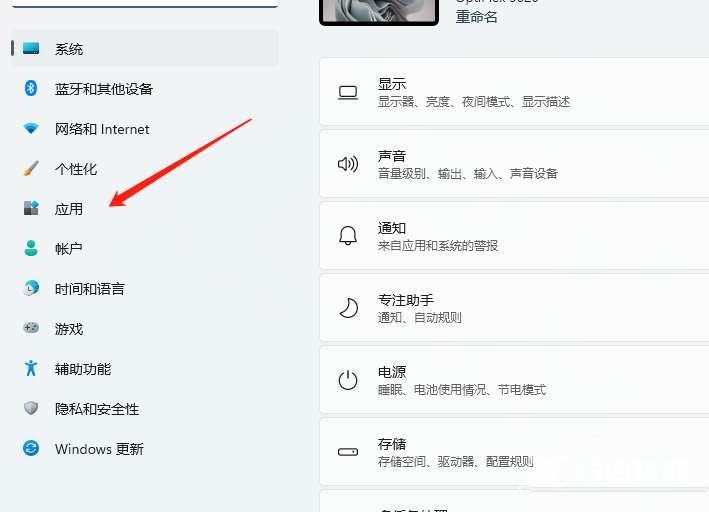
4、进入可选功能。
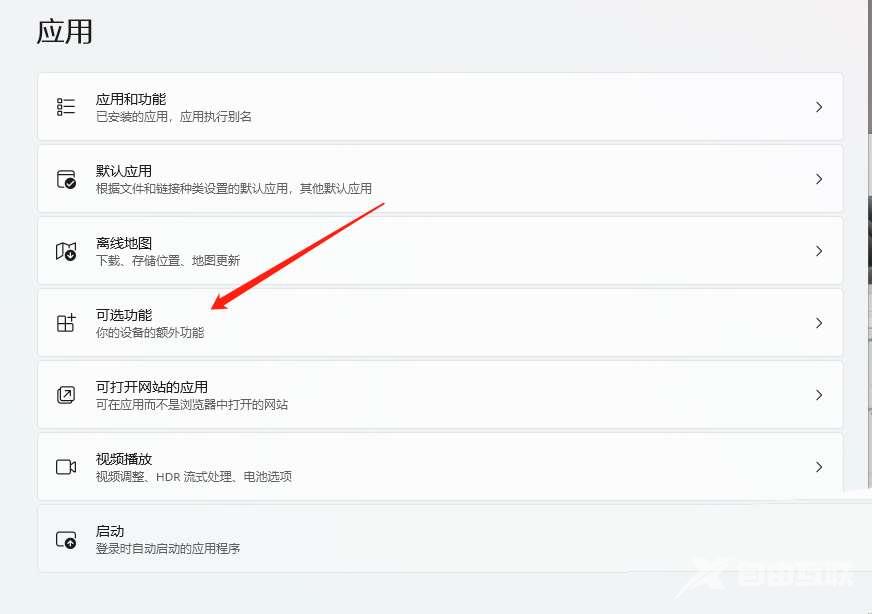
5、进入查看功能,在添加可选功能右侧。
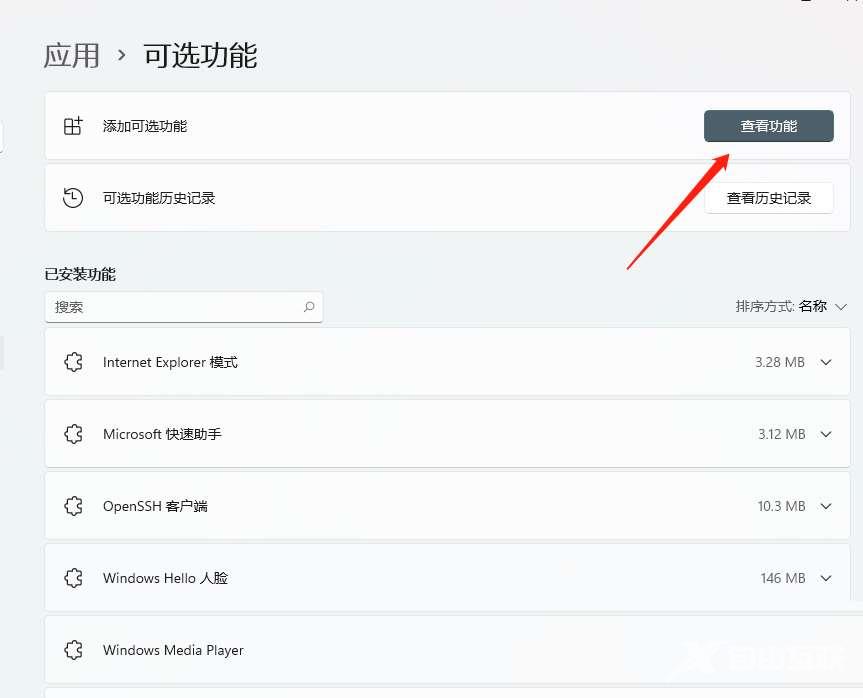
6、搜索无线显示器,搜索并勾选无线显示器后,进入下一步。
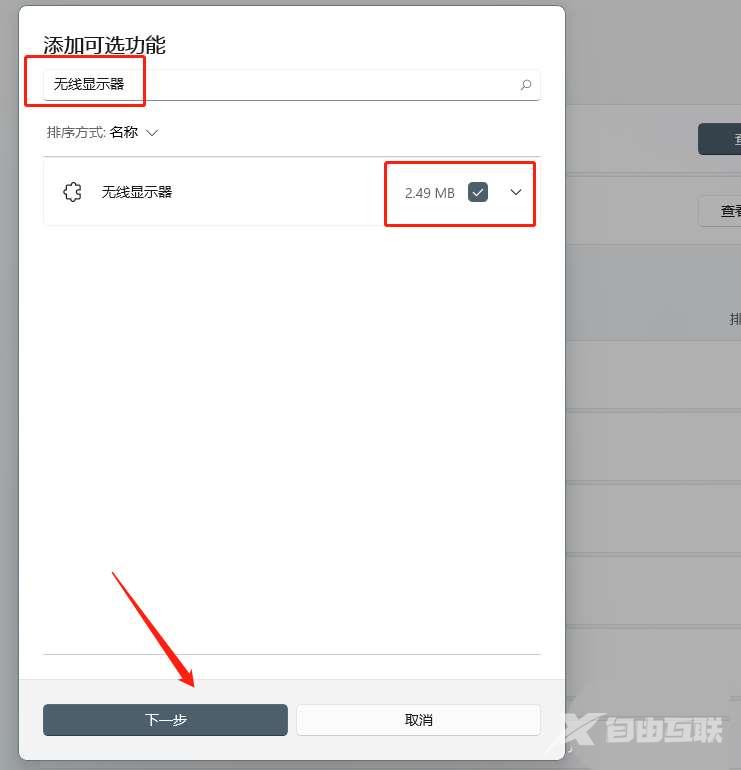
7、安装无线显示器,点击安装即可。
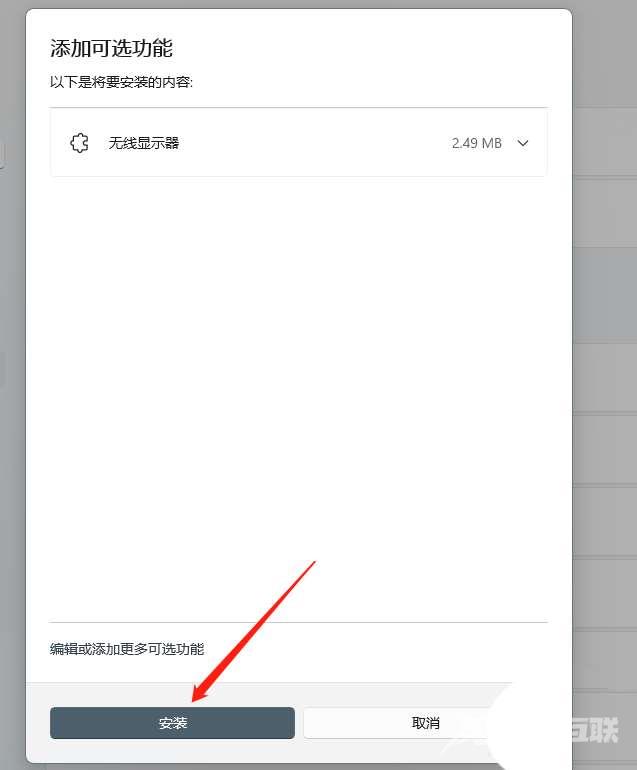
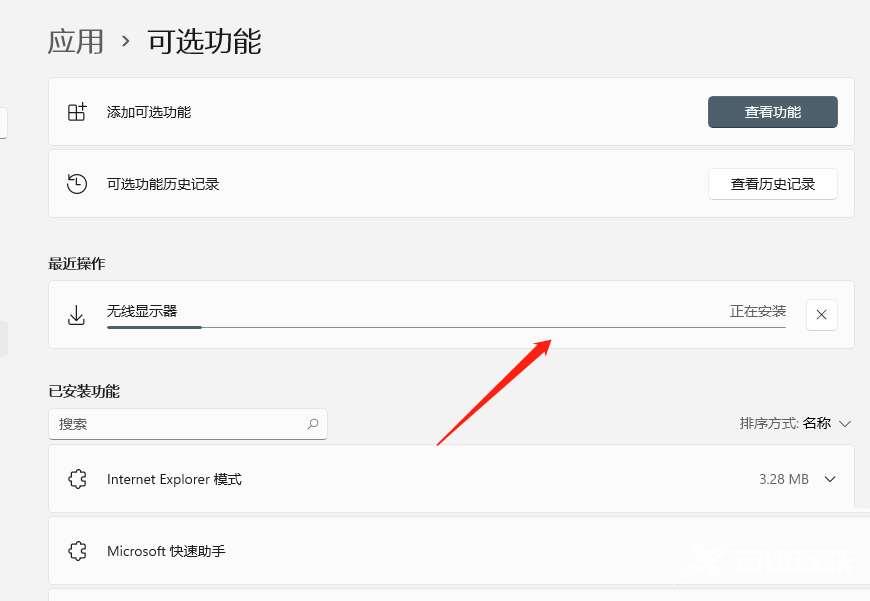
8、重启电脑,安装完成后重启电脑,即可添加。